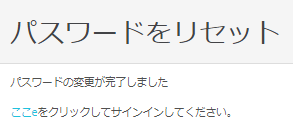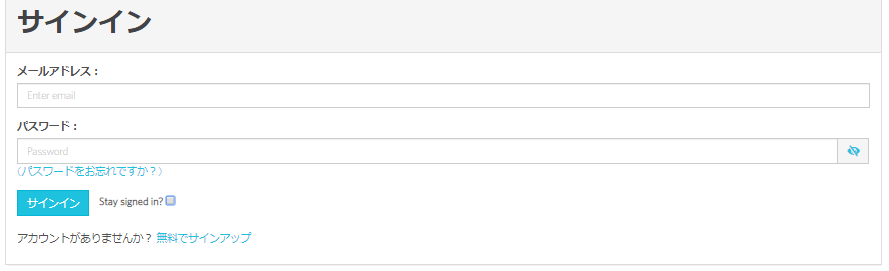Silhouetteアカウントを作成した時に登録したパスワードを忘れてしまった場合は、以下の方法でパスワードをリセットし、再登録することができます。
Silhouette Studioを起動し、画面右上の [ストア] タブをクリックすると、ブラウザでSilhouette Design Storeが開きます。
または、直接ブラウザを立ち上げてSilhouette Design Storeにアクセスします。
表示言語を変更したい場合は[ A 文]のアイコンをクリックし、言語を選択してください。

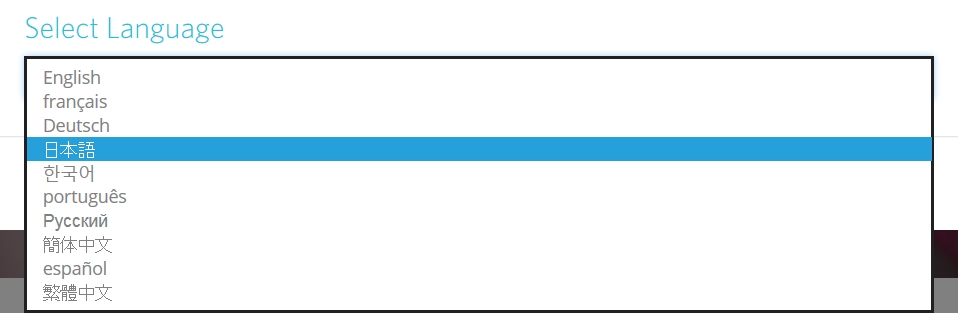
[ Sign In/サインイン ]をクリックします。
[パスワードをお忘れですか?]をクリックします。
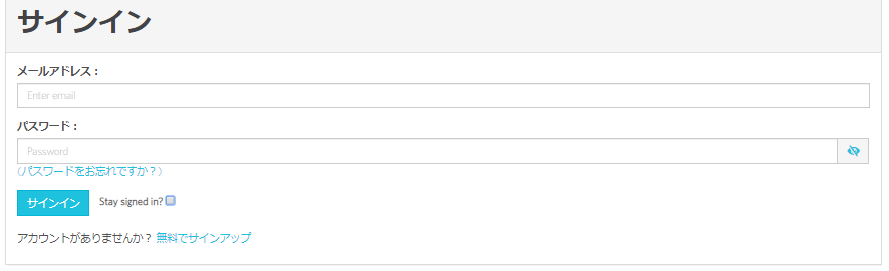
登録したEメールアドレスを入力し、[send email]をクリックします。
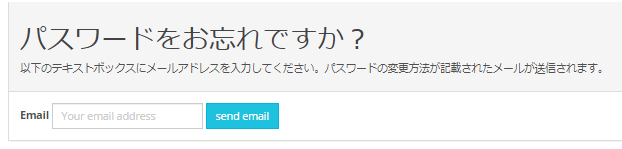

Silhouette Design Storeからメールが届きます。
メール本文中のリンクをクリックします。
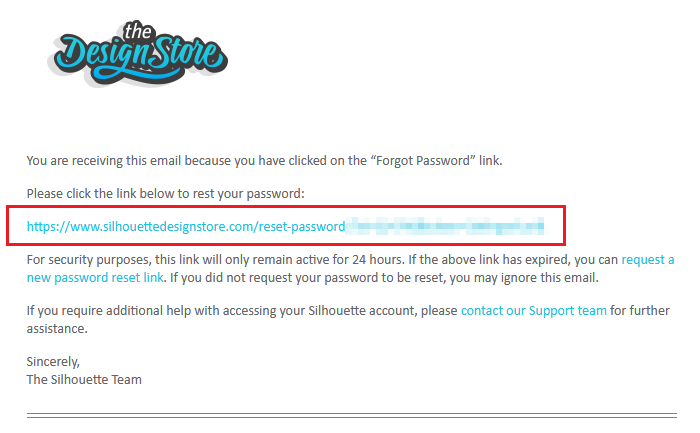
セキュリティのため、このリンクは24時間のみ有効となります。
新しいパスワードを入力し、確認のためもう一度同じパスワードを入力します。
入力したパスワードの横に緑色のチェックがついたら、[パスワードを保存]をクリックします。
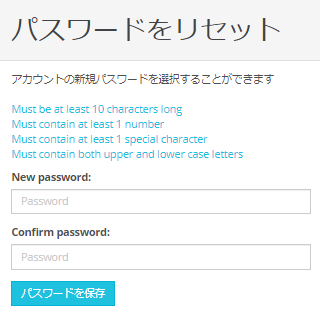

パスワードを入力する際は、下記の条件を満たす必要があります。
■ 10文字以上の半角英数字であること
■ 数字が1つ以上入っていること
これらの条件を1つでも満たしていないと、パスワード欄に赤い×印が表示されます。

パスワードのリセットが完了したらリンクをクリックしてサインインします。